Blir du plaget av spam-e-poster? Telemarketing robotsamtaler? Søppeltekster? Din iPhone kan være kilden til mye frustrasjon hvis du stadig blir bombardert av fremmede. Men alt du trenger å gjøre er å justere et par innstillinger for å endre det.
Vi viser deg hvordan du blokkerer spam-anrop, tekstmeldinger og e-poster på iPhone. Dette eliminerer kanskje ikke alle søppelpostmeldinger du mottar, men det burde bli kvitt de fleste av dem.
Innhold
- I slekt:
-
Filtrer ukjente kontakter
- Slik slår du av ukjente oppringere i telefonappen
- Hvordan filtrere ukjente avsendere i meldinger
-
Blokker iPhone-kontakter manuelt fra å sende e-post, ringe eller sende deg tekstmeldinger
- Slik blokkerer du spam-anrop eller FaceTime-anrop på iPhone
- Slik blokkerer du spam-tekster på din iPhone
- Hvordan blokkere folk fra å sende e-post til iPhone
-
Kontakt e-post- eller mobilleverandøren din for å blokkere spam
- Relaterte innlegg:
I slekt:
- Slik blokkerer du uønskede e-poster og meldinger på iPhone eller iPad
- Slik blokkerer du ukjente numre og robocaller på iPhone
- Slik fjerner du blokkering av et nummer på iPhone, iPad eller iPod
- iOS: Kan et blokkert nummer legge igjen en talepost?
Filtrer ukjente kontakter
Den raskeste måten å redusere spam-anrop og tekstmeldinger på er å filtrere ut alle personene som ikke er i kontaktappen din. Apple tilbyr et par alternativer i Innstillinger-appen for å la deg gjøre dette.
Dessverre kan filtrering av ukjente kontakter føre til at du går glipp av viktige anrop eller tekstmeldinger fra personer du fortsatt vil høre fra, men som ikke er i kontaktene dine. Det kan inkludere en legeoperasjon, en bank eller en arbeidskollega.
Heldigvis, når du filtrerer disse samtalene og tekstmeldingene, kan du fortsatt sjekke dem manuelt for å se om du gikk glipp av noe viktig.
Slik slår du av ukjente oppringere i telefonappen
Å dempe ukjente innringere på iPhone er en fin måte å gjøre det på eliminere robocall fra livet ditt. Men det kan også føre til at du går glipp av noen viktige anrop fra fremmede.
Dette er ikke det samme som å blokkere anrop på iPhone, men det er en raskere måte å dempe flere kontakter samtidig.
Når du har dette alternativet slått på og en ukjent innringer prøver å ringe deg, tar det dem rett til telefonsvareren. De kan fortsatt legge igjen en talepostmelding, men iPhone sender deg ingen varsler. Den oppfordringen vises på Nylig liste i Telefon app dog.
Anrop fra personer i kontaktene dine, de siste utgående anropene dine og Siri-forslagene dine kommer fortsatt gjennom som de normalt ville gjort.
Slik stopper du anrop fra ukjente spam-anropere på iPhone:
- Åpne Innstillinger app og gå til Telefon.
- Trykk på nær bunnen Stille ukjente innringere.
- Aktiver alternativet til Stille ukjente innringere.
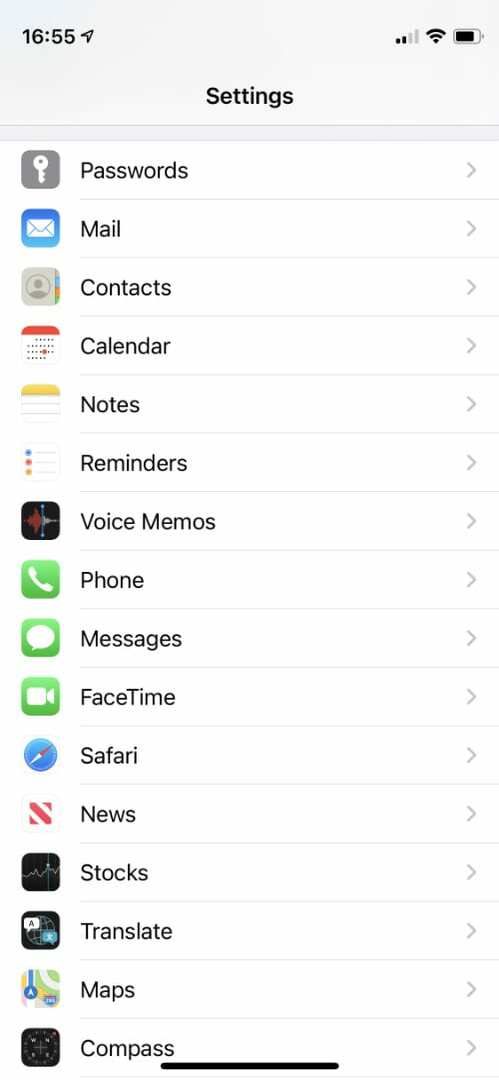
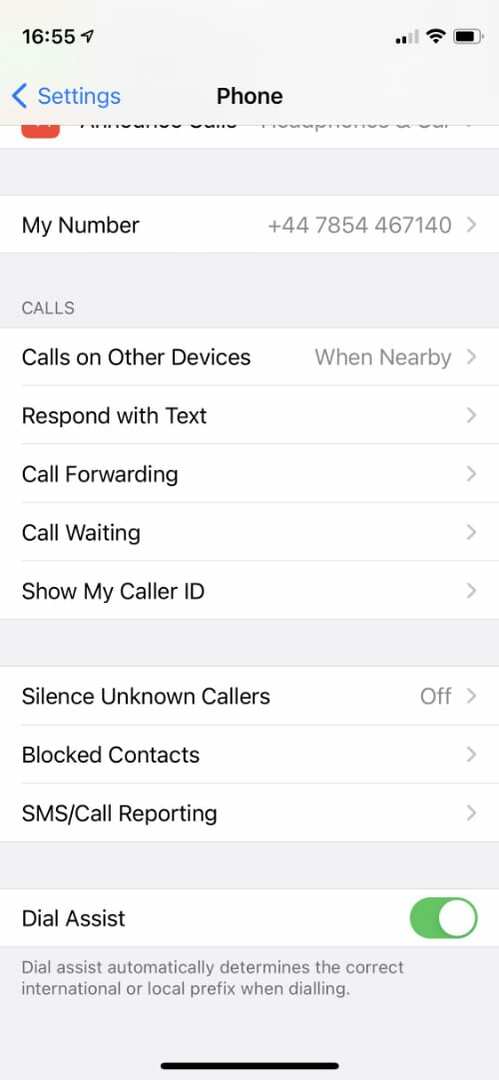
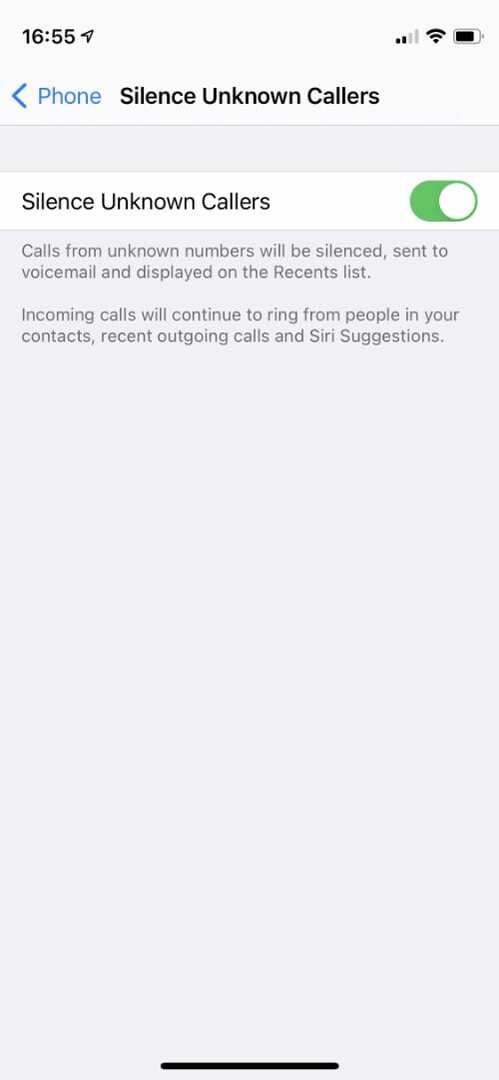
Husk å sjekk telefonsvareren din på iPhone regelmessig varierer metoden for å gjøre det avhengig av mobilleverandøren din.
Hvordan filtrere ukjente avsendere i meldinger
Når du filtrerer ukjente avsendere i Meldinger-appen, lagres alle tekster du mottar fra ukjente avsendere automatisk på en annen side i appen.
Du kan fortsatt lese og svare på disse meldingene når du vil. Men du kan også ignorere og glemme dem hvis du heller vil gjøre det i stedet.
Slik filtrerer du spam-tekster fra ukjente avsendere i Messages-appen:
- Åpne Innstillinger app og gå til Meldinger alternativ.
- Rull ned og aktiver Filtrer ukjente avsendere alternativ.
- I Meldinger app, trykk Filtre øverst til venstre for å velge hvilke meldinger du vil se. Apple gir deg tre alternativer:
- Alle meldinger
- Kjente avsendere
- Ukjente avsendere
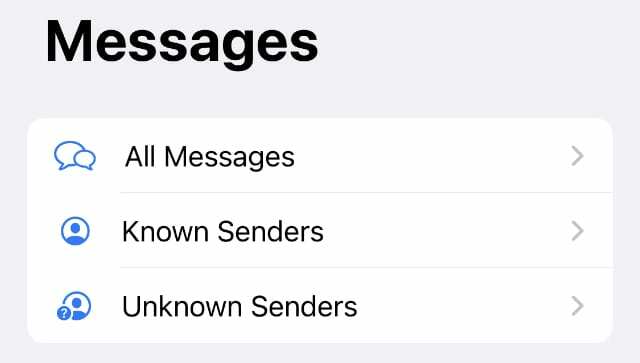
Du vil angi at meldinger bare skal vise tekster fra Kjente avsendere meste parten av tiden. Bare husk å sjekke din Ukjente avsendere filtrer av og til for å se etter viktige ubesvarte meldinger.
Blokker iPhone-kontakter manuelt fra å sende e-post, ringe eller sende deg tekstmeldinger
Hvis du stadig blir plaget av den samme personen – enten det er en gal eks eller en utholdende telefonselger – kan du blokkere enkeltpersoner fra å sende e-post, ringe eller sende tekstmeldinger til deg på iPhone.
Dette er en mye bedre tilnærming å ta hvis du ikke vil gå glipp av viktige meldinger fra andre mennesker ved et uhell, men du fortsatt ønsker å bli kvitt spam.
Imidlertid oppretter de fleste robotoppringere og spambotter stadig nye numre eller e-postadresser å kontakte deg fra, så du kan ikke alltid stoppe dem effektivt ved å bruke denne metoden.
Det er enkelt å fjerne blokkering av iPhone-kontakter hvis du noen gang blokkerer feil person ved en feiltakelse.
Slik blokkerer du spam-anrop eller FaceTime-anrop på iPhone
En uønsket telefonsamtale er vanskelig å ignorere. Men hvis du stadig får uønskede anrop fra samme person eller selskap, kan du blokkere dem fra å ringe deg slik at du ikke trenger å bekymre deg for dem lenger.
Når du blokkerer kontakter fra å ringe eller FaceTime ringer deg, viderekobles anropene deres automatisk til talepost. iPhonen din gir deg ingen varsler, men du kan se tapte anrop ved å sjekke Nylig side i Telefon eller Ansiktstid app.
Du kan også sjekke den blokkerte mappen til taleposten din for å se om noen har lagt igjen en melding til deg.
Slik blokkerer du spam-anrop på iPhone:
- Åpne Telefon app og trykk Nylig for å se de siste anropene dine. Alternativt, åpne Ansiktstid for å se de siste FaceTime-anropene dine.
- Finn personen eller nummeret du vil blokkere og trykk Jeg for å åpne kontaktkortet sitt.
- Rull til bunnen av siden og trykk Blokker denne innringeren, og bekreft at du vil Blokker Kontakt.
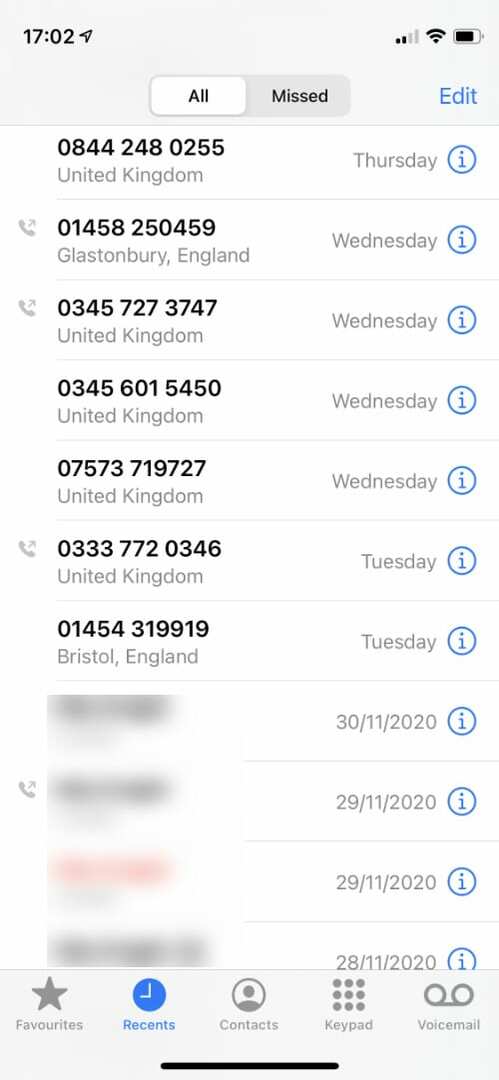
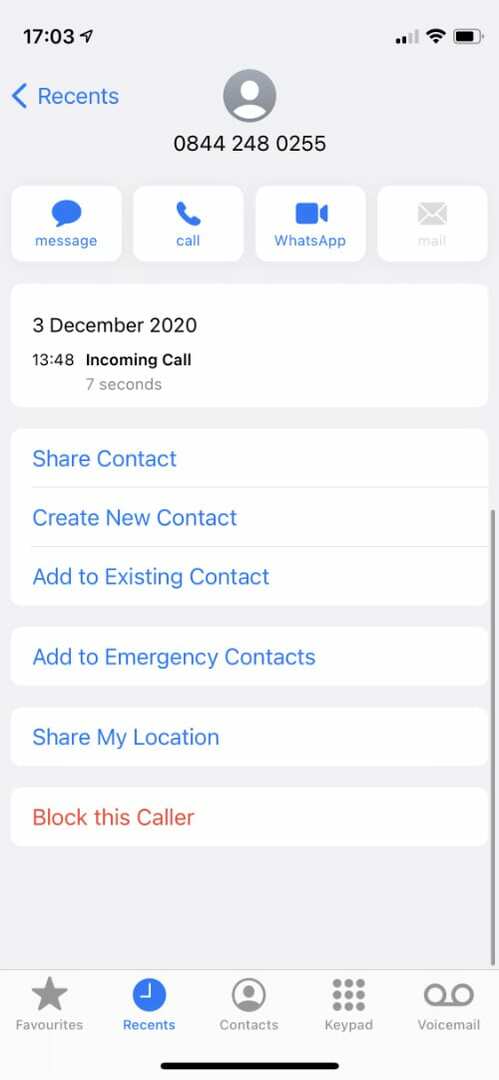
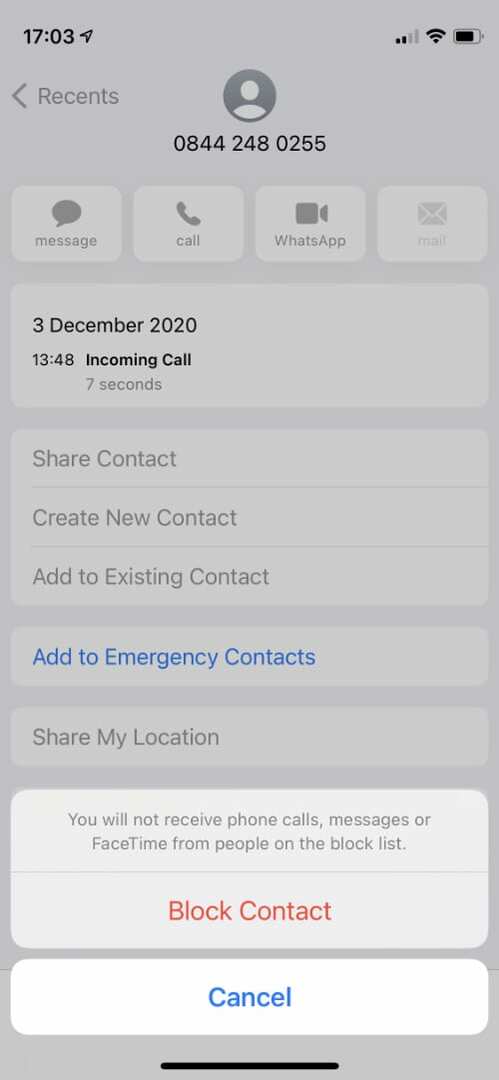
Blokkering av en kontakt fra å ringe deg blokkerer dem også fra å sende deg tekstmeldinger. Administrer blokkerte kontakter ved å gå til Innstillinger > Telefon > Blokkerte kontakter.
Slik blokkerer du spam-tekster på din iPhone
Selv om en blokkert kontakt fortsatt kan legge igjen talepostmeldinger hvis de prøver å ringe deg, kan de ikke sende deg tekstmeldinger. Eventuelle meldinger de prøver å sende vil ikke sendes, og du vil ikke motta noe på iPhone.
Slik blokkerer du spam-tekster på iPhone:
- Åpne Meldinger app og åpne en samtale med personen eller selskapet du vil blokkere.
- Trykk på kontaktikonet øverst på skjermen, og trykk deretter på Info ikonet for å få frem raske handlinger for den kontakten.
- Trykk på Info igjen for å se et kontaktkort.
- Rull til bunnen og trykk Blokker denne innringeren, og bekreft at du vil Blokker Kontakt.
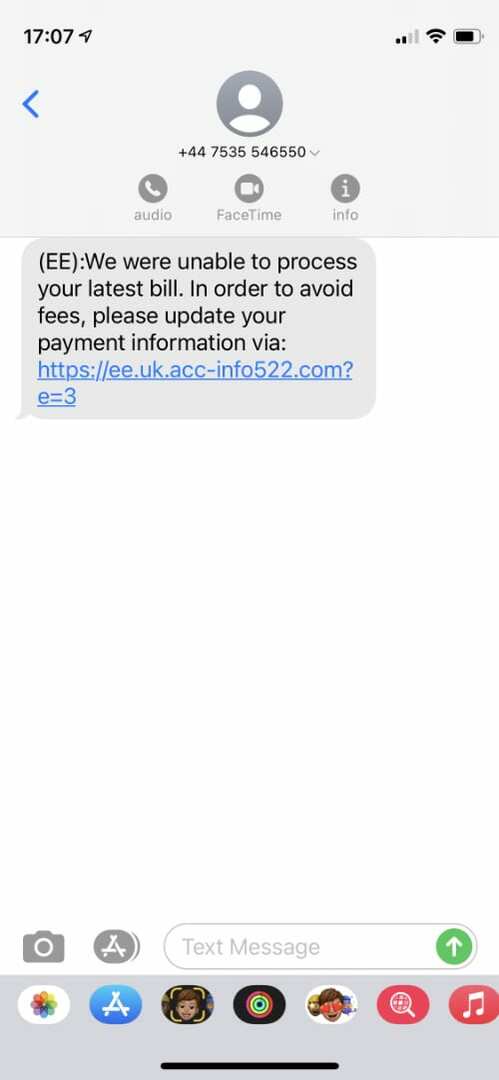
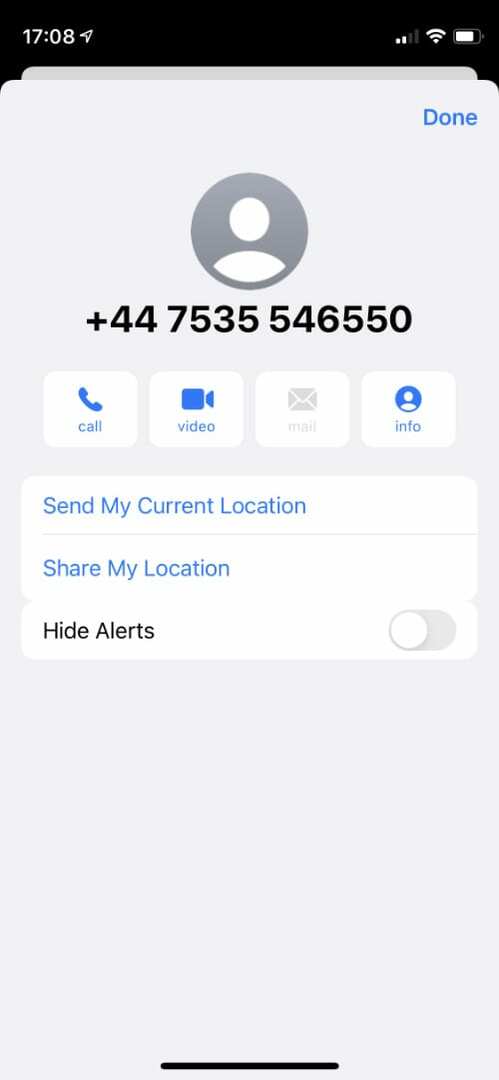
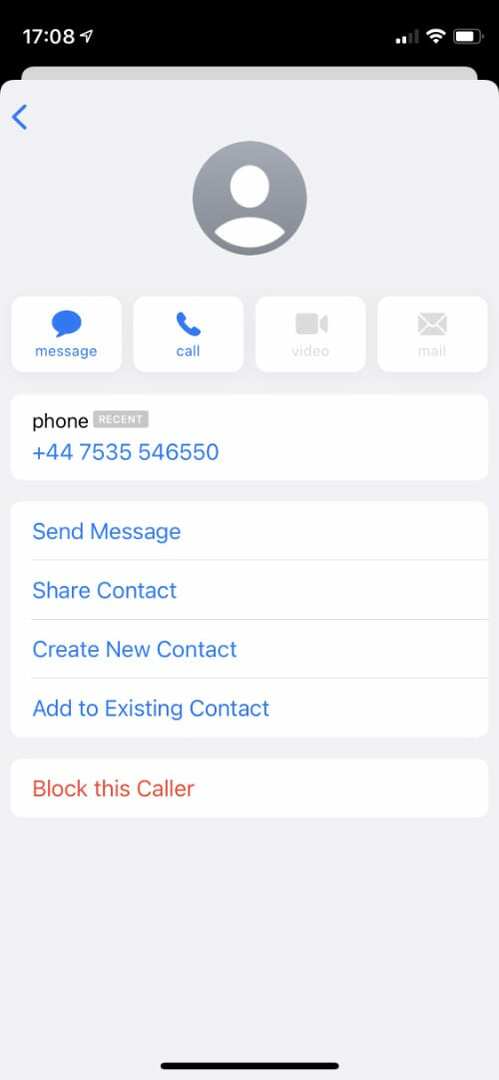
Blokkering av en innringer fra å sende tekstmeldinger til deg, blokkerer dem også fra å ringe deg. Administrer blokkerte kontakter ved å gå til Innstillinger > Meldinger > Blokkerte kontakter.
Hvordan blokkere folk fra å sende e-post til iPhone
Ved å bruke Mail-appen på iPhone er det enkelt å blokkere bestemte kontakter. Når du gjør det, sender Mail-appen automatisk nye e-poster fra den personen til papirkurven. Men du kan også velge å beholde dem i innboksen din og bare merke dem som blokkert hvis du foretrekker det.
Slik blokkerer du spam-e-poster på iPhone:
- Åpne Post app og åpne den siste spam-e-posten du mottok.
- Trykk på kontaktens navn øverst på skjermen, og trykk deretter på det igjen for å åpne kontaktkortet.
- Fra kontaktkortet trykker du på Blokker denne kontakten og bekreft at du vil Blokker Kontakt.
- Åpne nå Innstillinger app og gå til Post.
- Rull ned og trykk Alternativer for blokkerte avsender for å velge hva som skal gjøres med blokkerte e-poster i Mail-appen. Du kan velge å:
- Legg igjen i innboksen
- Flytt til bin
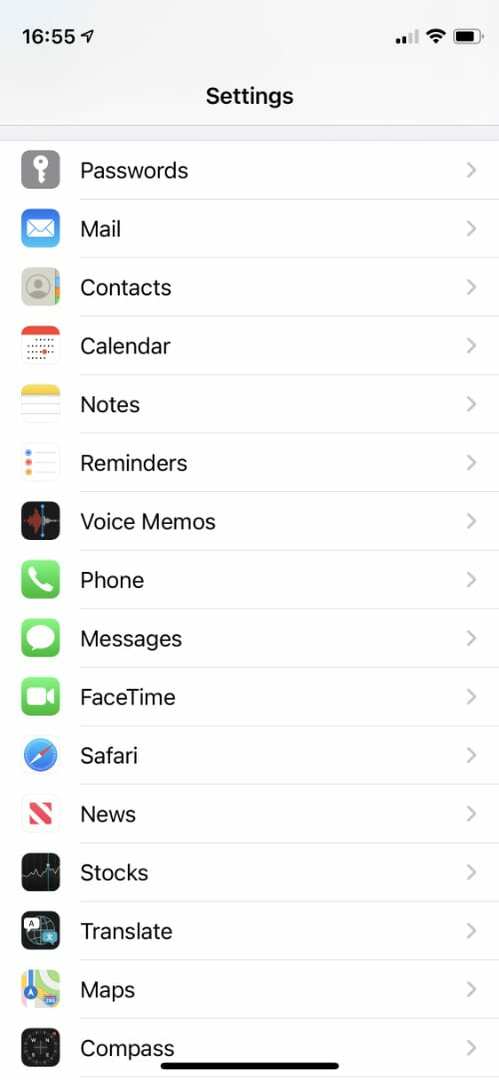
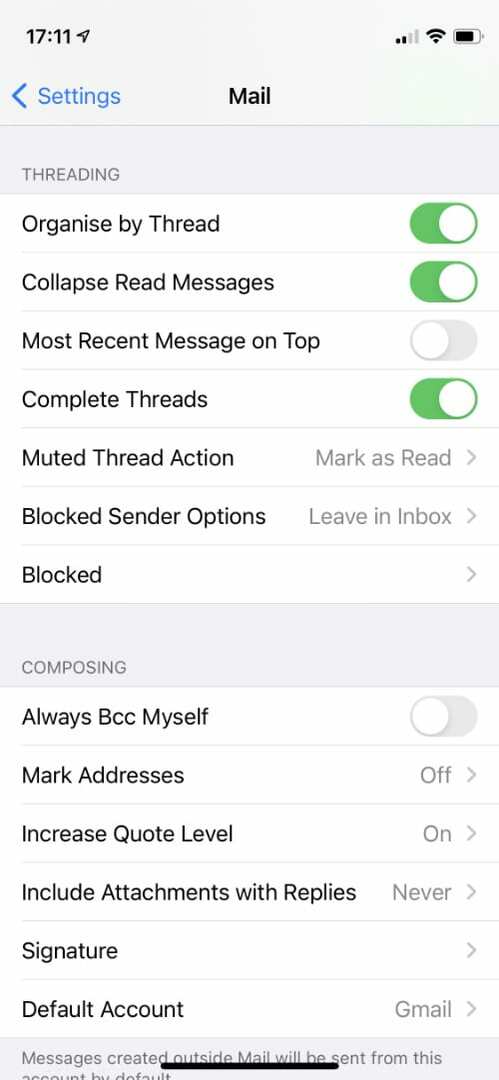
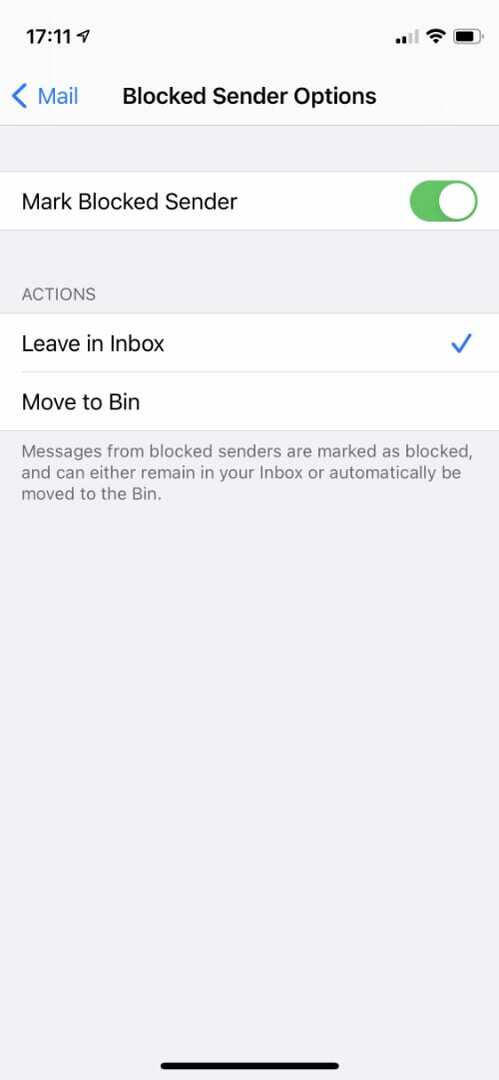
Kontakt e-post- eller mobilleverandøren din for å blokkere spam
Når en spam-samtale, tekstmelding eller e-post kommer på iPhone-en din, har den allerede kommet forbi mobilen eller e-postleverandøren din. Av denne grunn er en av de mest effektive måtene å slutte å få spam på iPhone på å be mobil- eller e-postleverandøren om å blokkere den ved kilden.
Ring mobilleverandøren din for å spørre om de tilbyr spamfiltertjenester. Mange mobilleverandører gjør det, og de kan kanskje øke styrken på filteret for å blokkere flere spam-anrop eller tekstmeldinger fra å komme gjennom til iPhone.
Noen ganger må du betale ekstra for denne tjenesten.
Du bør også logge deg på e-postserverens nettsted (vær det Gmail, Outlook, Yahoo, eller noe annet) og se etter spamfiltre på selve nettstedet. Disse nettstedene tilbyr ofte mer kontroll over blokkering av spam enn du får fra e-postappen på din iPhone.

Dan skriver veiledninger og feilsøkingsveiledninger for å hjelpe folk å få mest mulig ut av teknologien deres. Før han ble forfatter, tok han en BSc i lydteknologi, overvåket reparasjoner i en Apple Store og underviste til og med engelsk i Kina.